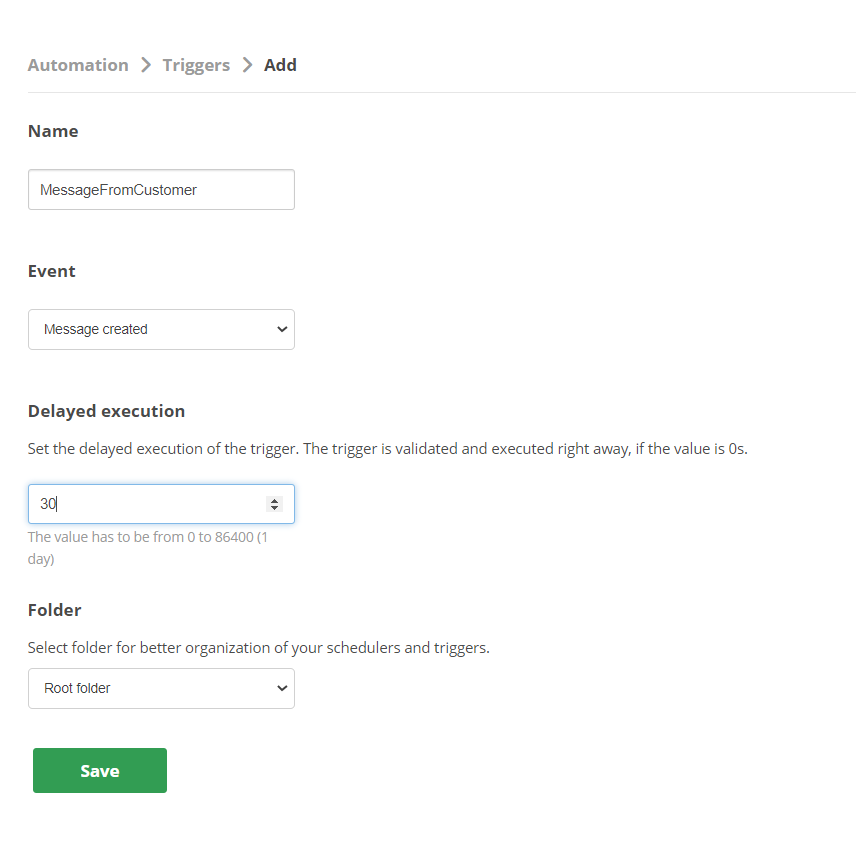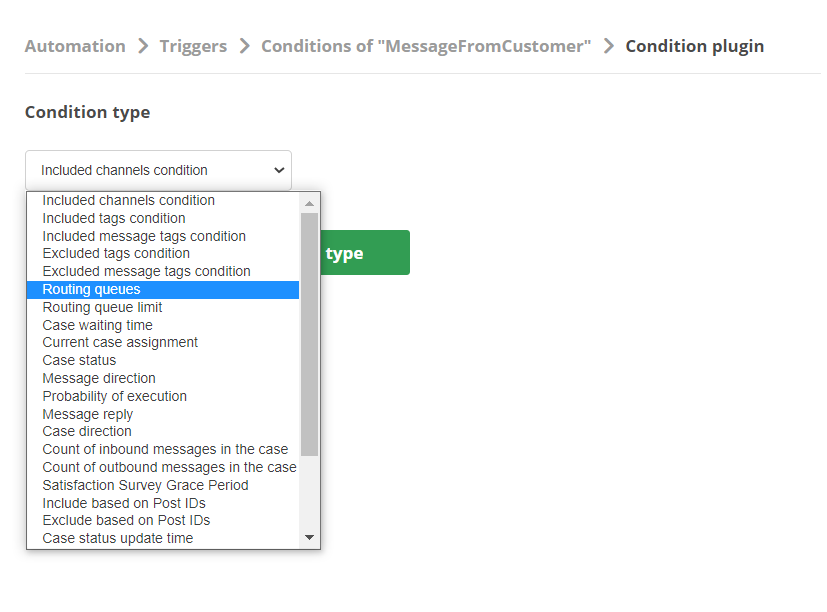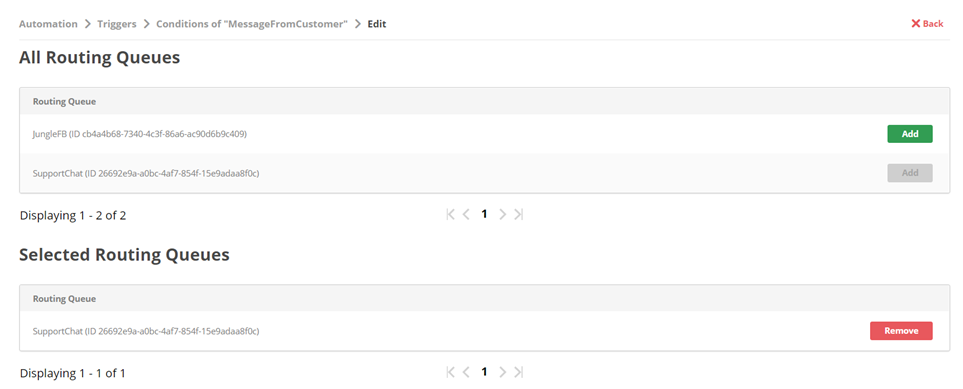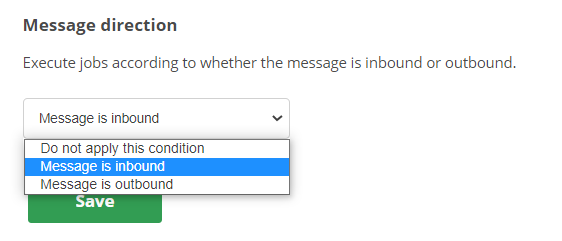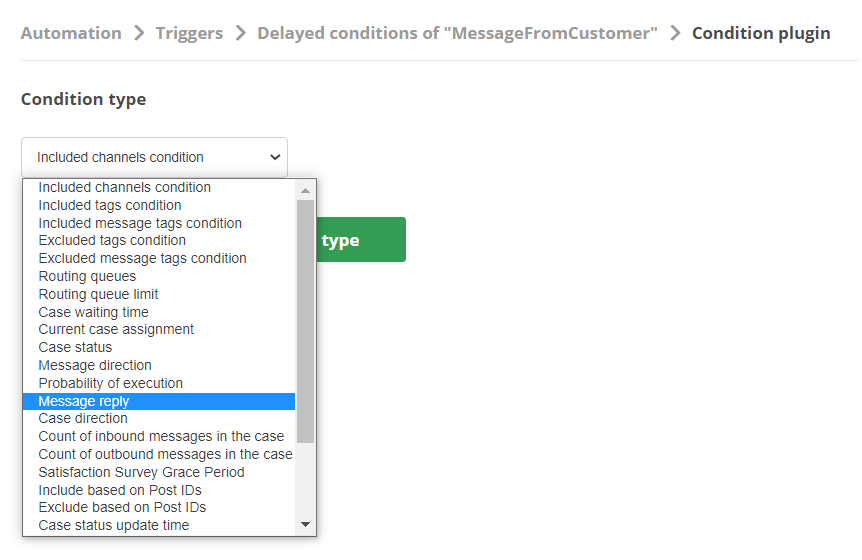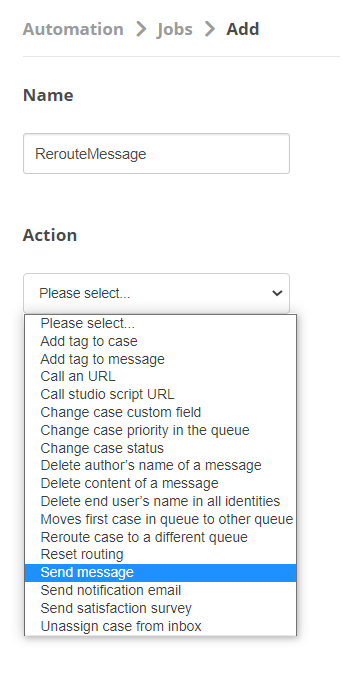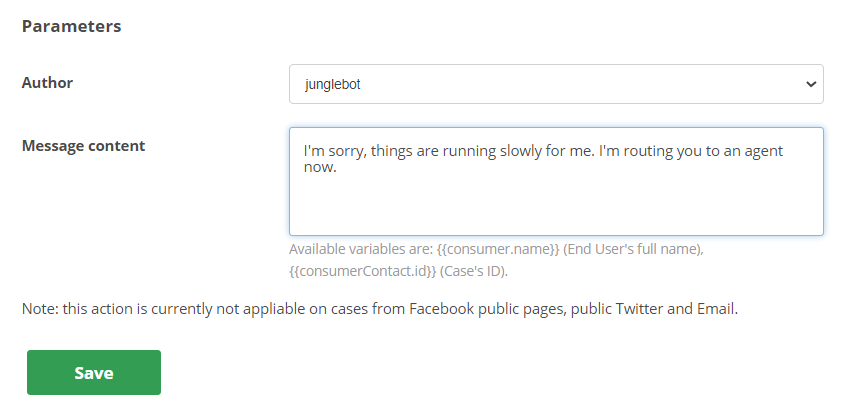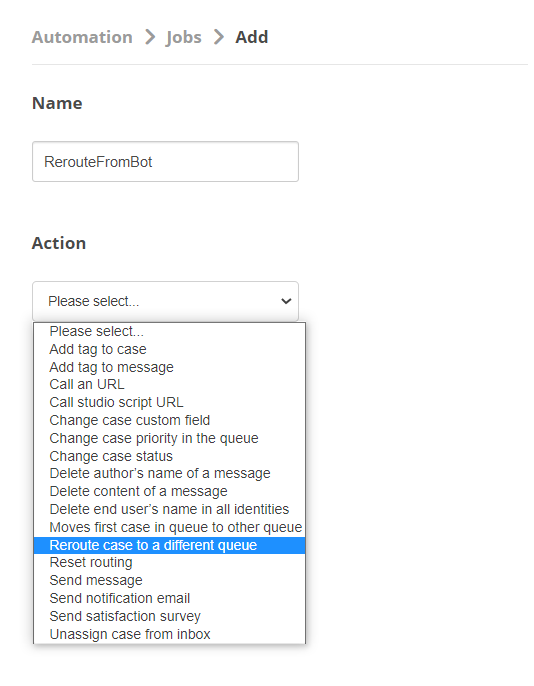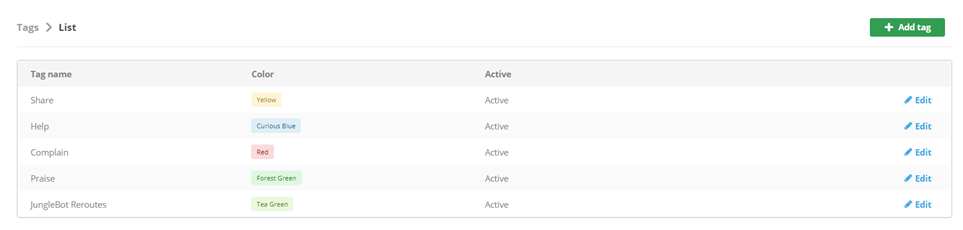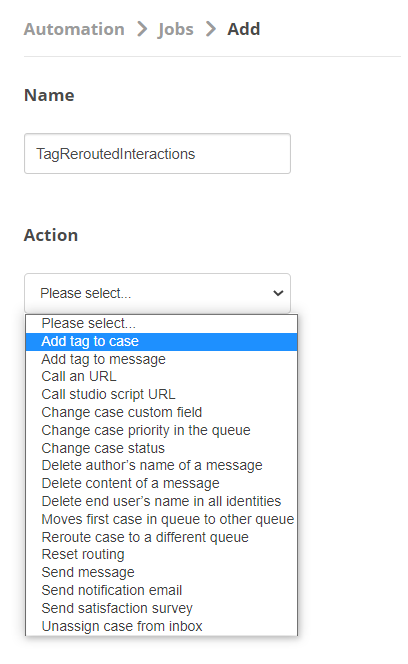네트워크 이슈 또는 기타 요인으로 인해 봇![]() 실제 상담원 대신 고객 인터랙션을 처리하는 소프트웨어 애플리케이션입니다.이 더 느리게 응답하는 경우가 있습니다. 안전망은 봇 속도 저하가 SLA
실제 상담원 대신 고객 인터랙션을 처리하는 소프트웨어 애플리케이션입니다.이 더 느리게 응답하는 경우가 있습니다. 안전망은 봇 속도 저하가 SLA![]() 품질, 가용성, 및 책임을 포함하여 정의된 서비스 수준 임계값이 포함된 서비스 제공자와 고객 간의 약속입니다. 또는 고객 경험에 부정적인 영향을 미치는 것을 방지합니다. 안전망은 Digital Experience 워크플로 자동화를 사용합니다.
품질, 가용성, 및 책임을 포함하여 정의된 서비스 수준 임계값이 포함된 서비스 제공자와 고객 간의 약속입니다. 또는 고객 경험에 부정적인 영향을 미치는 것을 방지합니다. 안전망은 Digital Experience 워크플로 자동화를 사용합니다.
이 페이지의 태스크에 따라 다음과 같은 안전망을 만듭니다.
- 봇이 고객 메시지
 질문이나 진술, 서면 또는 음성 여부와 관계없이 Bot 인터랙션에서 컨택이 말하는 모든 것입니다.에 응답할 때까지 30초 동안 기다립니다.
질문이나 진술, 서면 또는 음성 여부와 관계없이 Bot 인터랙션에서 컨택이 말하는 모든 것입니다.에 응답할 때까지 30초 동안 기다립니다. - 메시지가 수신되지 않으면 고객에게 상담원에게 전달된다는 응답을 보내고 실시간 상담원 대기열
 스킬에 상응하는 Digital Experience이며, 컨택 유형을 처리하도록 배정된 상담원에게 각 컨택을 라우팅합니다.로 상호작용을 다시 전달합니다.
스킬에 상응하는 Digital Experience이며, 컨택 유형을 처리하도록 배정된 상담원에게 각 컨택을 라우팅합니다.로 상호작용을 다시 전달합니다. - 상호작용에 태그를 지정하면 이후 쉽게 찾아서 봇 지연의 근본 원인을 해결할 수 있습니다.
이는 안전망을 생성하는 방법의 한 가지 예시입니다. 귀하의 조직에서는 고유한 안전망을 설계하기 위해 다른 디지털 워크플로 자동화 옵션을 사용하고 싶을 수 있습니다. 어떤 옵션을 사용하든 안전망을 설치하는 과정은 이 페이지에 설명된 일반적인 과정을 따릅니다. 워크플로 자동화 온라인 도움말을 통해 사용 가능한 옵션에 대해 자세히 알아볼 수 있습니다.
이러한 작업을 각각 지정된 순서대로 완료합니다.
트리거 만들기
- 앱 선택기
 를 클릭하고 선택합니다.ACD.
를 클릭하고 선택합니다.ACD. -
Digital Experience > 자동화 트리거로 이동합니다.
- 트리거 추가를 클릭합니다.
- 이름 필드에 값을 입력합니다. 앞의 이미지에 표시된 값은 MessageFromCustomer이지만 원하는 경우 다른 값을 사용할 수 있습니다.
- 이벤트의 경우 드롭다운에서 생성된 메시지를 선택합니다.
- 지연된 실행에 30을 입력합니다. 이는 고객 메시지를 수신한 후 안전망이 트리거될 때까지의 시간(초)입니다.
- 폴더별로 트리거를 구성하는 경우 드롭다운에서 하나를 선택합니다. 그렇지 않으면 트리거가 루트 트리거 폴더에 저장됩니다.
- 저장을 클릭합니다.
조건 만들기
- 앱 선택기
 를 클릭하고 선택합니다.ACD.
를 클릭하고 선택합니다.ACD. -
Digital Experience > 자동화 작업으로 이동합니다.
- 방금 만든 트리거에 대해 세부 정보를 클릭합니다.
- 조건 추가를 클릭합니다.
- 조건 유형의 경우 드롭다운에서 라우팅 대기열을 선택한 다음 선택한 유형에 대한 조건 만들기를 클릭합니다.
- 모든 라우팅 대기열 목록에서 봇이
 실제 상담원 대신 고객 인터랙션을 처리하는 소프트웨어 애플리케이션입니다. 할당된 대기열
실제 상담원 대신 고객 인터랙션을 처리하는 소프트웨어 애플리케이션입니다. 할당된 대기열 스킬에 상응하는 Digital Experience이며, 컨택 유형을 처리하도록 배정된 상담원에게 각 컨택을 라우팅합니다.에 대해 추가를 클릭합니다.
스킬에 상응하는 Digital Experience이며, 컨택 유형을 처리하도록 배정된 상담원에게 각 컨택을 라우팅합니다.에 대해 추가를 클릭합니다. - 모든 라우팅 대기열 제목 위에서 트리거를 클릭합니다.
- 방금 만든 트리거에 대해 세부 정보를 클릭합니다.
- 조건 추가를 클릭합니다.
- 조건 유형의 경우 드롭다운에서 메시지 방향을 선택한 다음 선택한 유형에 대한 조건 만들기를 클릭합니다.
- 드롭다운에서 인바운드 메시지입니다를 선택합니다.
- 저장을 클릭합니다.
지연 조건 만들기
- Digital Experience 포털에서 설정 > 자동화 > 트리거로 이동합니다.
- 방금 생성한 트리거에 대해 지연된 조건을 클릭합니다.
- 추가를 클릭합니다.
- 조건 유형 드롭다운에서 메시지 회신을 선택한 다음 선택한 유형에 대한 조건 만들기를 클릭합니다.
- 드롭다운에서 메시지에 회신이 없음을 선택합니다.
- 저장을 클릭합니다.
메시지 전송 작업 만들기
- Digital Experience 포털에서 설정 > 자동화 > 작업으로 이동합니다.
- 추가를 클릭합니다.
- 이름 필드에 값을 입력합니다. 여기에 표시된 값은 RerouteMessage이지만 원하는 경우 다른 값을 사용할 수 있습니다.
- 작업 드롭다운에서 메시지 보내기를 선택합니다.
- 작성자 드롭다운에서 메시지를 보내는 사람을 선택합니다. 봇
 실제 상담원 대신 고객 인터랙션을 처리하는 소프트웨어 애플리케이션입니다. 또는 실제 상담원을 선택할 수 있습니다.
실제 상담원 대신 고객 인터랙션을 처리하는 소프트웨어 애플리케이션입니다. 또는 실제 상담원을 선택할 수 있습니다. - 메시지 내용에 고객이 받을 응답을 입력합니다.
- 저장을 클릭합니다.
상호작용 리라우팅 작업 만들기
- Digital Experience 포털에서 설정 > 자동화 > 작업으로 이동합니다.
- 추가를 클릭합니다.
- 이름 필드에 값을 입력합니다. 여기에 표시된 값은 RerouteFromBot이지만 원하는 경우 다른 값을 사용할 수 있습니다.
- 라우팅 대기열 드롭다운에서 리라우팅된 상호작용을 수신할 대기열
 스킬에 상응하는 Digital Experience이며, 컨택 유형을 처리하도록 배정된 상담원에게 각 컨택을 라우팅합니다.을 선택합니다.
스킬에 상응하는 Digital Experience이며, 컨택 유형을 처리하도록 배정된 상담원에게 각 컨택을 라우팅합니다.을 선택합니다. - 저장을 클릭합니다.
리라우팅 상호작용에 대한 태그 만들기
- 앱 선택기
 를 클릭하고 선택합니다. ACD.
를 클릭하고 선택합니다. ACD. - DFO > 태그로 이동합니다.
- 태그 추가를 클릭합니다.
- 제목 필드에 값을 입력하여 태그 이름을 지정합니다. 앞의 이미지에 표시된 값은 JungleBot Reroutes입니다.
- 색상 드롭다운에서 태그 색상을 선택합니다.
- 활성 드롭다운에서 예를 선택합니다.
- 저장을 클릭합니다.
리라우팅된 상호작용에 태그를 지정하는 작업 만들기
- Digital Experience 포털에서 설정 > 자동화 > 작업으로 이동합니다.
- 추가를 클릭합니다.
- 이름 필드에 값을 입력합니다. 여기에 표시된 값은 TagReroutedInteractions이지만 원하는 경우 다른 값을 사용할 수 있습니다.
- 태그 드롭다운에서 이 목적으로 만든 태그를 선택합니다.
- 저장을 클릭합니다.